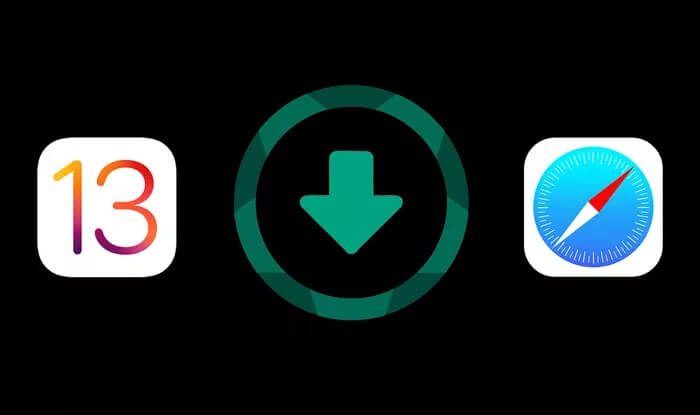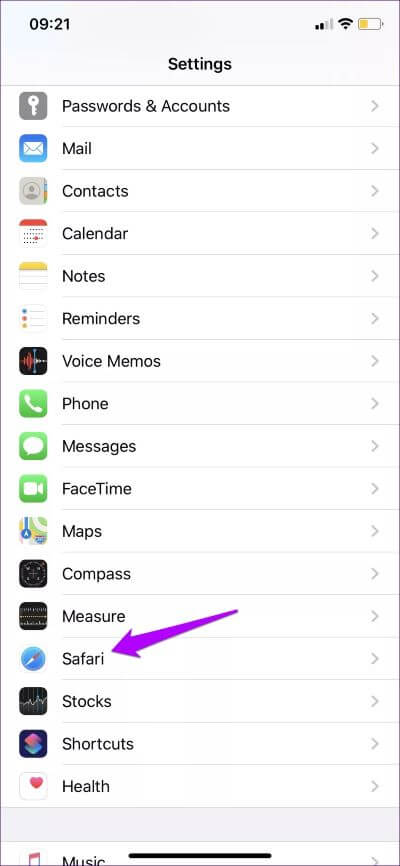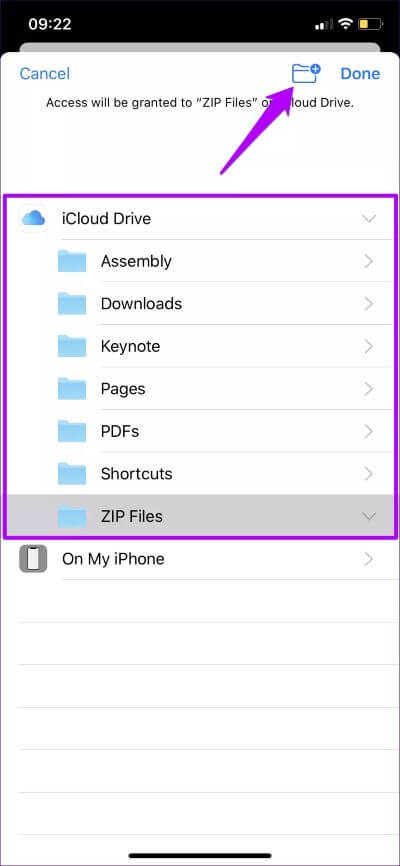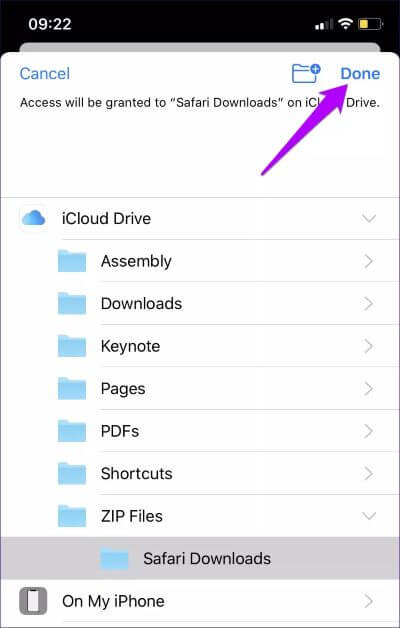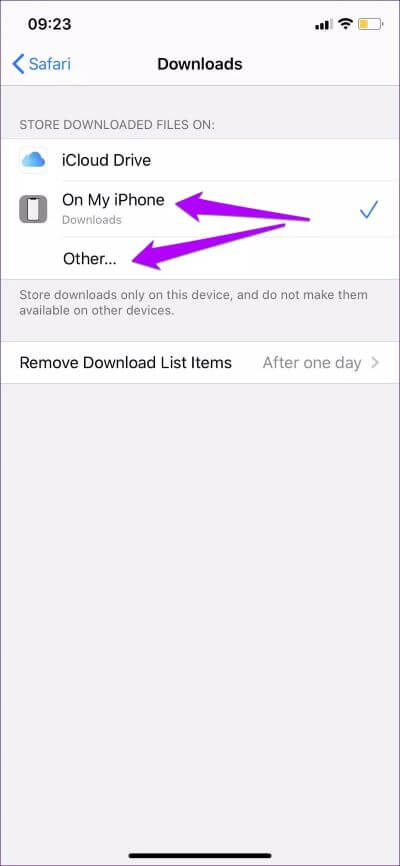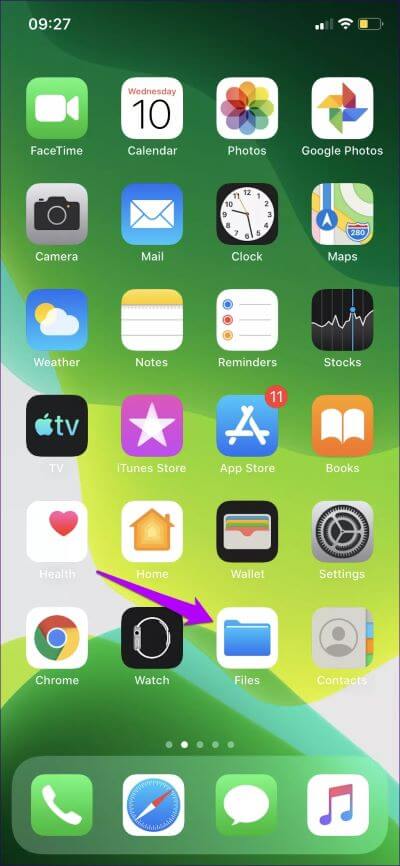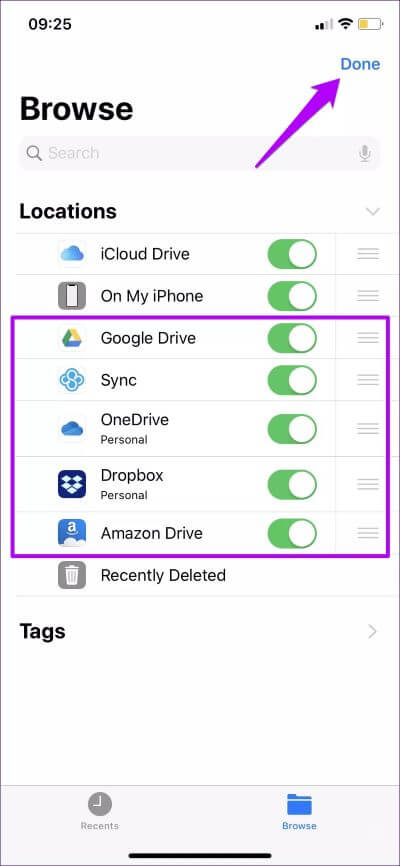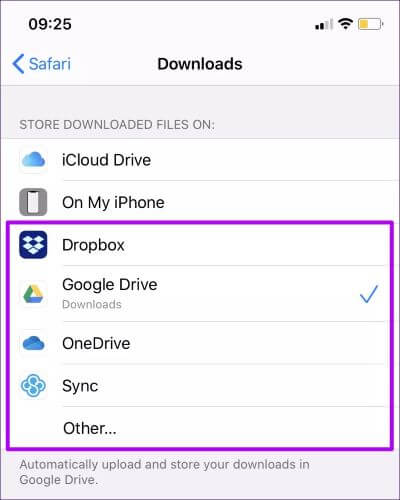So ändern Sie den Download-Speicherort in Safari unter iOS 13 und iPadOS
Die Einführung des integrierten Download-Managers von Safari in iOS 13 und iPadOS war ein willkommener Schritt von Apple. Schließlich können Sie Dateien herunterladen, ohne sich mit Share Sheet zu beschäftigen oder sich auf Browser oder Dateimanager von Drittanbietern zu verlassen.
Der Standardspeicherort, an den der Download-Manager von Safari Ihre Dateien kopiert, kann jedoch ein Problem darstellen. Alle Downloads werden auf iCloud Drive gespeichert, was bedeutet, dass alle Dateien, die Sie herunterladen, auch erneut in iCloud hochgeladen werden. Aber zum Glück müssen Sie nicht auf unbestimmte Zeit am selben Ort bleiben.
Egal, ob Sie einfach nur Ordner in iCloud Drive ändern oder Ihre Dateien stattdessen direkt in Ihren lokalen Speicher herunterladen möchten, Sie können dies ganz einfach tun. Es besteht auch die Möglichkeit, Cloud-Speicherdienste zu nutzen Drittanbieter statt iCloud Drive, Was wunderbar ist.
Ordner in ICLOUD DRIVE wechseln
Standardmäßig lädt Safari Ihre Dateien in einen Ordner namens Downloads im Stammverzeichnis von iCloud Drive herunter. Sie können den Download-Speicherort jedoch mit minimalem Aufwand in einen anderen Ordner in iCloud wechseln.
Schritt 1: Öffnen Einstellungen App على iPhone oder iPad , dann tippe auf Safari.
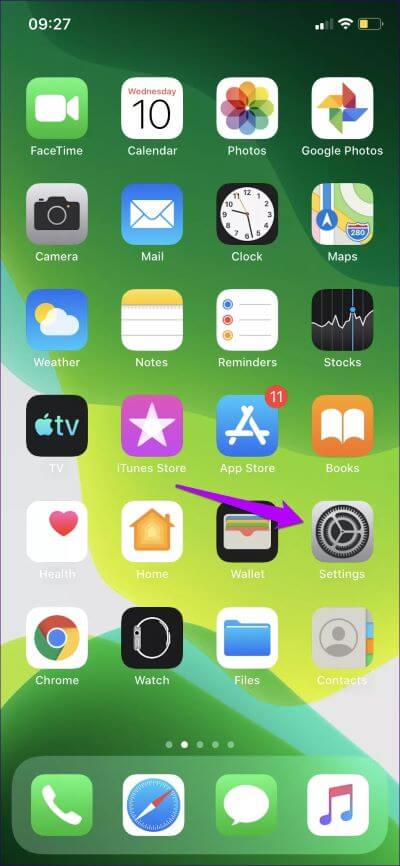
Schritt 2: Scrollen Sie nach unten zu allgemeiner Abschnitt , dann tippe auf Downloads. Tippen Sie auf dem nächsten Bildschirm auf andere.
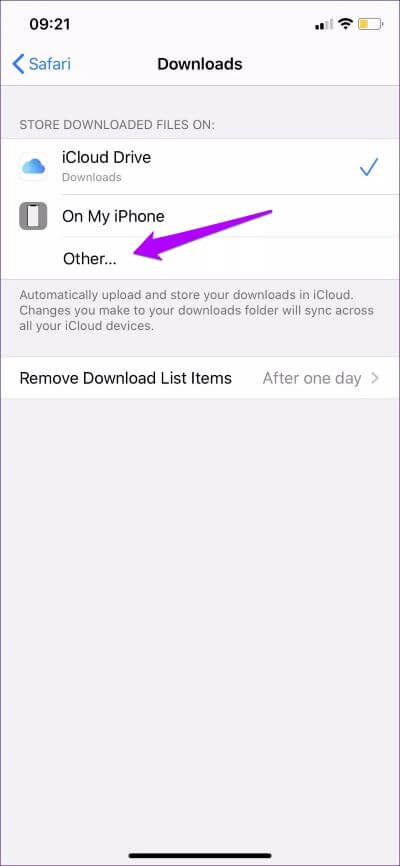
Schritt 3: Lokalisieren Ein neuer Speicherort in iCloud Drive. Aber besser ist es immer Unterordner erstellen Innerhalb des angegebenen Speicherorts, um in Zukunft eine Verwechslung heruntergeladener Dateien mit anderen Elementen zu vermeiden.
Tippen Sie auf das ordnerförmige Symbol in der oberen rechten Ecke des Bildschirms, um einen Unterordner einzufügen. Nachdem Sie die Benennung des Ordners abgeschlossen haben, klicken Sie auf Fertig.
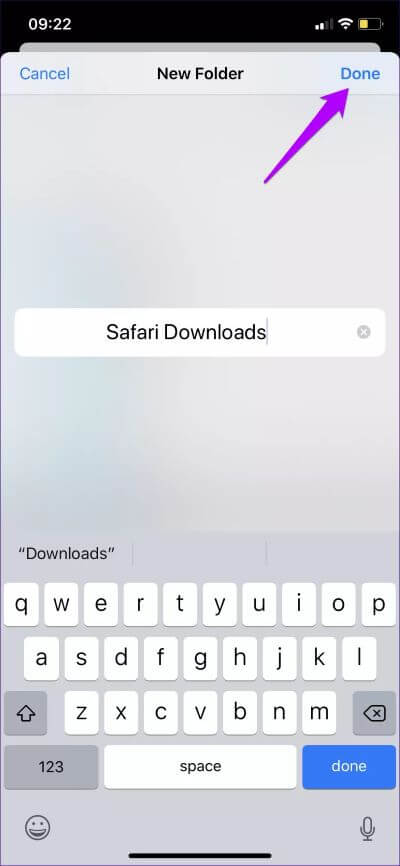
Schritt 4: Klicken Sie erneut auf Fertig Änderungen speichern, dann geh raus Einstellungen-Anwendung.
Nachfolgende Downloads werden nun am neu ausgewählten Speicherort in iCloud Drive gespeichert. Verwenden Sie die App "Dateien", um Dateien aus dem Ordner "Ältere Downloads" an den neuen Speicherort zu verschieben.
Lokalen Speicher auf IPHONE oder IPAD verwenden
Alternativ können Sie den lokalen Speicher auf Ihrem iPhone oder iPad verwenden, um Safari-Downloads zu speichern. Dies verhindert, dass Ihr Gerät Dateien zurück in die Cloud hochlädt, und funktioniert als nette Alternative, wenn es Der iCloud Drive-Speicher ist knapp. Darüber hinaus kann das erneute Laden großer Downloads in die Cloud bestimmte Netzwerkverbindungsgeschwindigkeiten negativ beeinflussen. Daher kann auch das Aufbewahren Ihrer Downloads in einem rein lokalen Speicher zur Lösung dieses Problems beitragen.
Um den Download-Speicherort zum lokalen Speicher zu ändern, tippen Sie in der App Einstellungen auf Safari, tippen Sie auf Downloads und wählen Sie dann Auf meinem iPhone / Auf meinem iPad.
Standardmäßig erstellt der Download-Manager von Safari automatisch den Ordner Downloads in Auf meinem iPhone/iPad. Sie können jedoch zu einem anderen bereits vorhandenen Ordner wechseln oder mit einer anderen Option sogar einen neuen Ordner erstellen.
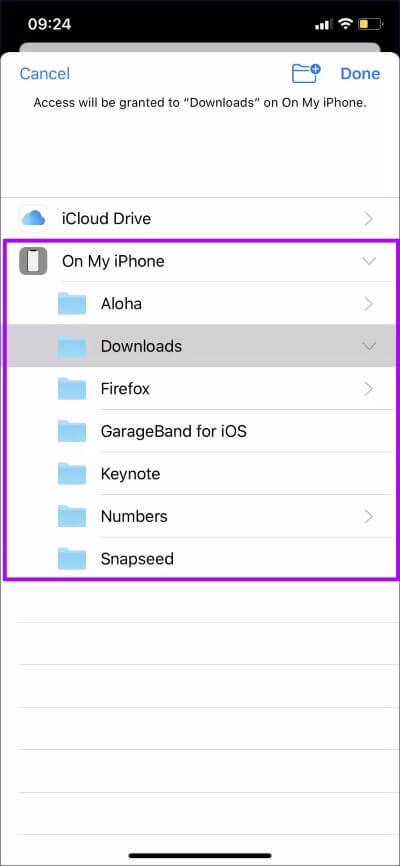
Auch hier müssen Sie die Dateien-App verwenden, um alte Downloads von iCloud Drive an den gewünschten neuen Speicherort zu verschieben.
Hinweis: Ein offensichtlicher Nachteil der Verwendung von lokalem Speicher besteht darin, dass Sie nicht über andere iOS-, iPadOS- oder macOS-Geräte auf Downloads zugreifen können.
Wechseln Sie zu einem alternativen Cloud-Speicherdienst
Anstatt auf iCloud Drive oder direkt auf Ihrem iPhone oder iPad zu speichern, können Sie stattdessen die Vorteile großer Cloud-Speicheranbieter von Drittanbietern wie Google Drive, Dropbox oder OneDrive nutzen, um als Safari-Location für Downloads zu fungieren.
Vorausgesetzt, Sie haben bereits Cloud-Speicheranwendungen installiert und sich bei diesen angemeldet Bezogen auf Ihr iPhone oder iPad, Sie müssen es über die Dateien-App aktivieren. Danach können Sie einen von ihnen auswählen, um als Download zu arbeiten Standard für Safari.
Schritt 1: Öffnen Dateien-App , dann drücken Auslassungszeichen-Symbol (drei Punkte) in obere rechte Ecke des Bildschirms.
Hinweis: Auf dem iPad befindet sich das Widget-Symbol oben im Bereich „Standorte“.
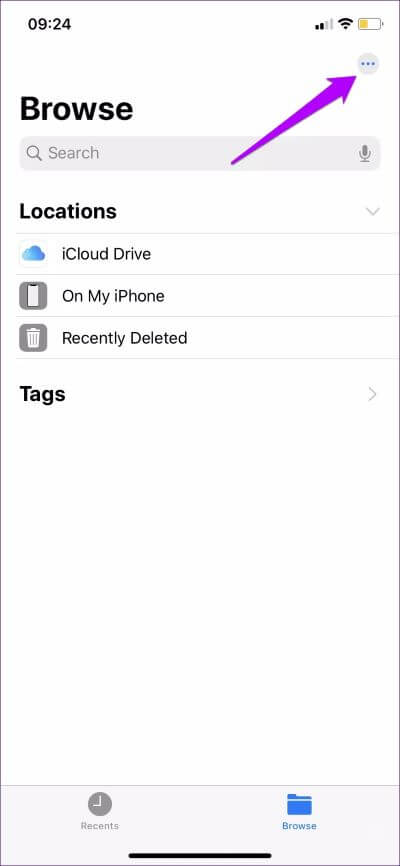
Schritt 2: Tippen Sie im später erscheinenden Menü auf Bearbeiten. Danach mach Cloud-Speicher aktivieren Wird installiert, indem die Schalter neben jedem aufgelisteten Dienst eingeschaltet werden.
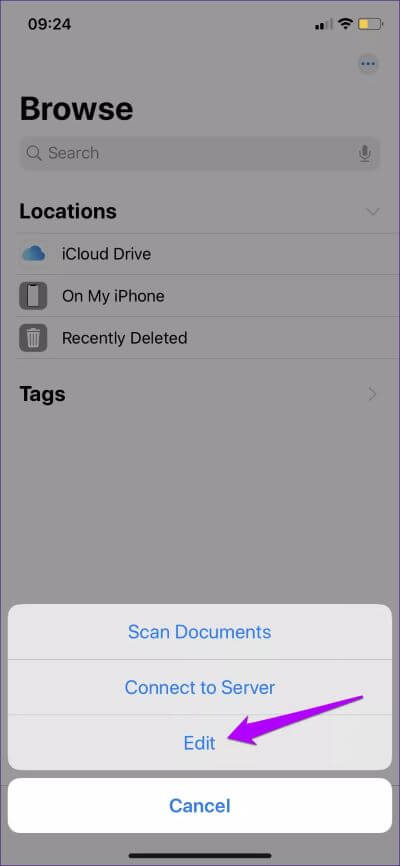
Schritt 3: Wählen Cloud-Speicherdienst Als Site arbeiten Neuer Download für Safari Durch den Besuch des Safari-Download-Bildschirms (Einstellungen-App > Safari > Downloads).
Hinweis: Zum Zeitpunkt des Schreibens können einige Cloud-Speicherdienste wie Amazon Drive nicht als Download-Speicherort für Safari festgelegt werden. Nicht unterstützte Cloud-Speicheroptionen werden nicht auf dem Safari-Download-Bildschirm angezeigt.
Standardmäßig erstellt der Download-Manager von Safari einen neuen Speicherort innerhalb des ausgewählten Speicherdienstes und kategorisiert ihn automatisch als "Downloads". Sie können jedoch wie bei iCloud Drive zu einem anderen Ordner wechseln oder einfach einen mit der Option Andere erstellen.
Herunterladen wie ein Profi
Der Download-Manager von Safari war eine dringend benötigte Ergänzung sowohl für das iPhone als auch für das iPad. Ein längst überfälliger Job, aber später als nie. Und danke an Apple, dass Sie uns die Flexibilität geben, einfach aus mehreren Speicherorten auszuwählen.
Also, was ist Ihre Lieblingsseite für Downloads? Schreiben Sie keinen Kommentar und sagen Sie es uns.